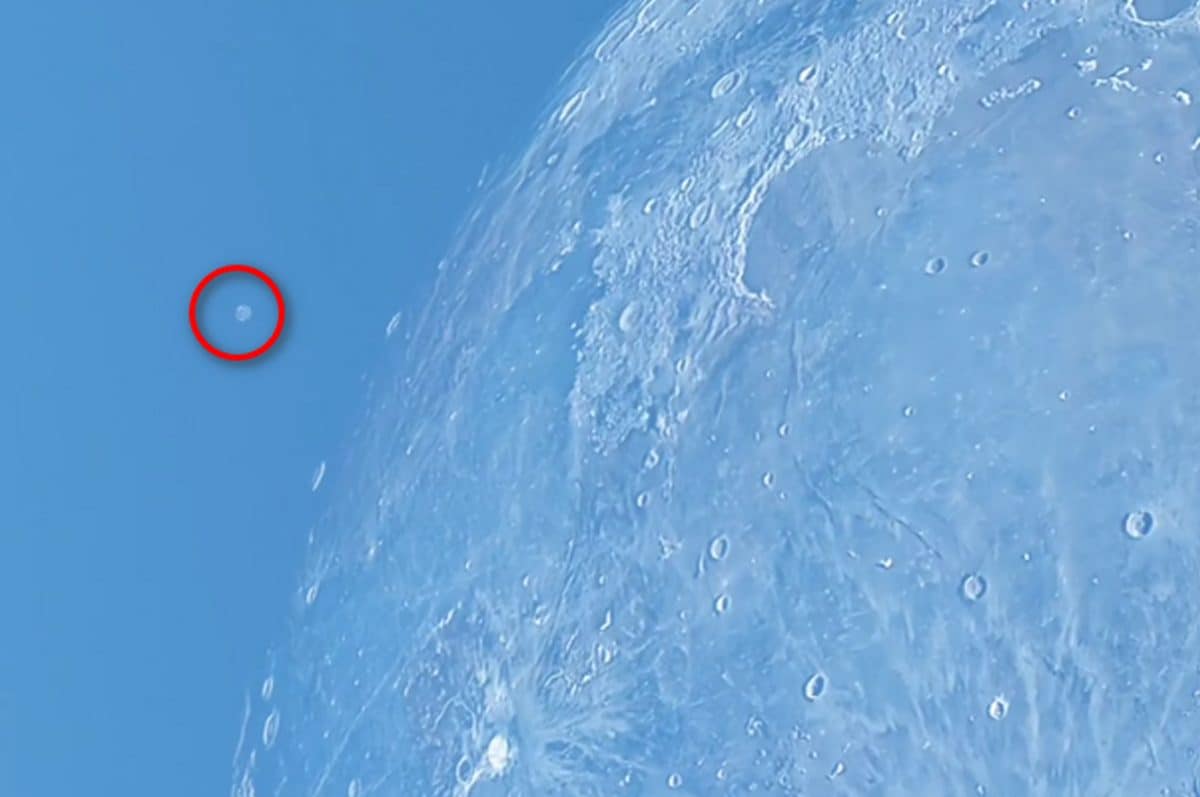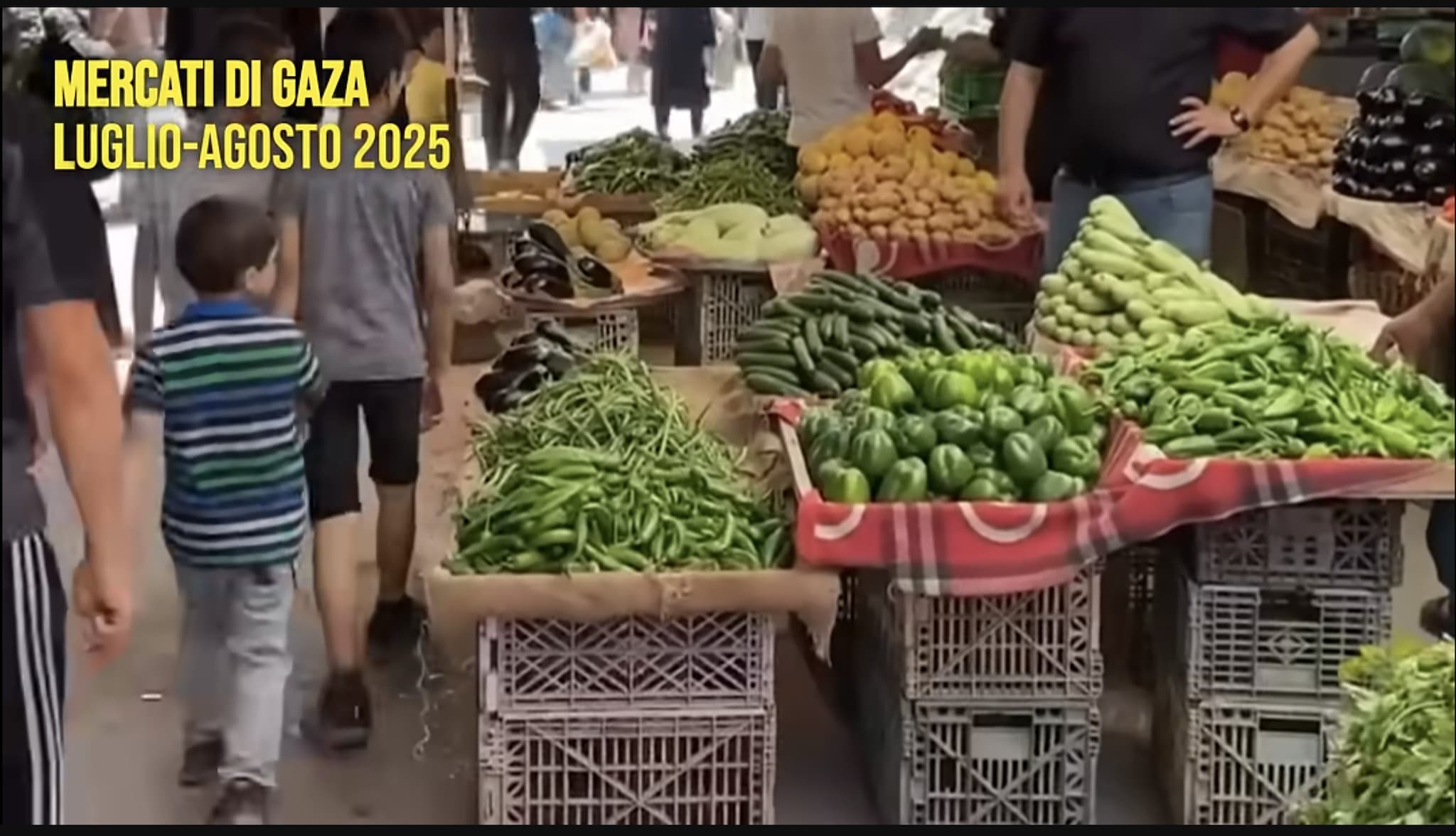macOS Sierra: creare una chiavetta USB e installare OS X da zero
pubblicato il 21 settembre 2016 alle ore 10:49
macOS Sierra è finalmente disponibile per il download gratis (qui il video Come preparare il Mac all'aggiornamento: http://youmedia.fanpage.it/video/ac/V-DuMuSwTDJKivXA) e praticamente tutti gli utenti che posseggono un Mac compatibile con il nuovo sistema operativo Mac hanno da ieri la possibilità di effettuare l'aggiornamento del sistema. Ma da quando gli aggiornamenti Mac sono stati diffusi tramite l'App Store, c'è sempre stato un problema: l'installazione da zero di OS X (o meglio, da quest'anno macOS). Si tratta di un'operazione che in un certo senso per alcuni utenti potrebbe essere migliore rispetto all'aggiornamento del sistema, ma che con questa metodologia di distribuzione non è possibile.
Ma non temete, in questa video guida vi spiegherò come creare una chiavetta USB (o un DVD) di macOS per procedere all'installazione da zero e lo faremo con un metodo semplicissimo. Insomma, se siete di quelli che vogliono installare macOS da zero, con questo metodo potrete creare una chiavetta USB davvero in pochi secondi.
La prima cosa da fare per creare una chiavetta USB e installare OS X da zero è scaricare macOS Sierra (download gratis qui: https://itunes.apple.com/it/app/macos-sierra/id1127487414?mt=12). Terminato il download sarà necessario scaricare un'app gratis Mac sviluppata proprio con lo scopo di creare una chiavetta USB e installare OS X da zero: si chiama Install Disk Creator (download gratis qui: macdaddy.io/install-disk-creator/) e utilizzarla è semplicissimo.
Scaricato macOS Sierra e l'app gratis siamo ormai a metà dell'opera. Per creare una chiavetta USB e installare OS X da zero tutto quello che dovrete fare sarà connettere la chiavetta USB al computer, avviare Install Disk Creator e scegliere la chiavetta nell'elenco dei dispositivi disponibili.
Selezionata la chiavetta e selezionato l'installer di macOS Sierra il gioco è fatto. Tutto quello che rimarrà da fare per creare una chiavetta USB e installare OS X da zero sarà cliccare sul tasto "Create Installer", attendere che il processo termini e avviare il Mac selezionando come disco di avvio proprio la chiavetta appena creata.
mostra altro
altro di Tecnologia Fanpage
-
0:16 Il video fake del colpo di Stato in Francia
 770 VISUALIZZAZIONITecnologia Fanpage
770 VISUALIZZAZIONITecnologia Fanpage -
12:56 Geopop in scena: "Dopo il libro, la scienza arriva nei teatri"
 397 VISUALIZZAZIONITecnologia Fanpage
397 VISUALIZZAZIONITecnologia Fanpage -
0:52 Aurora boreale vista dall’orbita, l’incanto ripreso dall’astronauta NASA Zena Cardman
 193 VISUALIZZAZIONITecnologia Fanpage
193 VISUALIZZAZIONITecnologia Fanpage -
7:14 Ho creato una fidanzata virtuale: ci siamo lasciate dopo una settimana
 3706 VISUALIZZAZIONITecnologia Fanpage
3706 VISUALIZZAZIONITecnologia Fanpage -
7:14 "Per me la carne non è più cibo”: Fabiola, la creator che trasforma i piatti di carne in cibo vegano
 3907 VISUALIZZAZIONITecnologia Fanpage
3907 VISUALIZZAZIONITecnologia Fanpage -
2:44 Donne spogliate con un click, siamo entrati nei forum dove tutto è possibile: cosa abbiamo visto
 2502901 VISUALIZZAZIONITecnologia Fanpage
2502901 VISUALIZZAZIONITecnologia Fanpage -
3:59 Dentro le chat Telegram dove le donne diventano prede: "Mando foto di mia nipote. È nuda"
 13655 VISUALIZZAZIONITecnologia Fanpage
13655 VISUALIZZAZIONITecnologia Fanpage -
0:49 Un meteorite più vecchio della Terra è atterrato in Georgia: il video dell'impatto
 2605 VISUALIZZAZIONITecnologia Fanpage
2605 VISUALIZZAZIONITecnologia Fanpage -
0:34 Abbiamo creato un'influencer artificiale con Veo 3: "Piacere, AlessIA"
 2094 VISUALIZZAZIONITecnologia Fanpage
2094 VISUALIZZAZIONITecnologia Fanpage -
7:16 La storia di Marco, ex incel: "Nei forum parlavano di campi di concentramento per le donne"
 48634 VISUALIZZAZIONITecnologia Fanpage
48634 VISUALIZZAZIONITecnologia Fanpage -
7:25 La cheffe Chiara Pavan: "La carne che mangiamo oggi è un problema: spero che nel frigo troveremo altro"
 19066 VISUALIZZAZIONITecnologia Fanpage
19066 VISUALIZZAZIONITecnologia Fanpage -
0:27 robot
 3859 VISUALIZZAZIONITecnologia Fanpage
3859 VISUALIZZAZIONITecnologia Fanpage -
0:25 Funerali di Papa Francesco, IT-Alert suona a Roma per ricordare quando chiude piazza S. Pietro
 26066 VISUALIZZAZIONITecnologia Fanpage
26066 VISUALIZZAZIONITecnologia Fanpage -
0:06 Una palla di fuoco ha attraversato Città del Messico: di cosa si tratta
 696 VISUALIZZAZIONITecnologia Fanpage
696 VISUALIZZAZIONITecnologia Fanpage -
0:27 Il condominio più grande del mondo: ci vivono 20.000 persone che non devono mai uscire
 66992 VISUALIZZAZIONITecnologia Fanpage
66992 VISUALIZZAZIONITecnologia Fanpage -
3:28 Infiltrati nella comunità Black Pill: cosa succede nei gruppi degli uomini che odiano le donne
 3324 VISUALIZZAZIONITecnologia Fanpage
3324 VISUALIZZAZIONITecnologia Fanpage